I chioschi forniscono uno strumento flessibile per cercare e modificare i dati dei partecipanti durante un evento, ad esempio al momento della registrazione, o per consentire alle persone di cercare e modificare facilmente i campi senza fornire l'accesso completo a RACE RESULT 12.
All'interno di un file evento è possibile creare più modelli per chioschi multimediali, a ciascuno dei quali è possibile accedere tramite un URL univoco: questo consente di definire modelli diversi per scopi diversi.
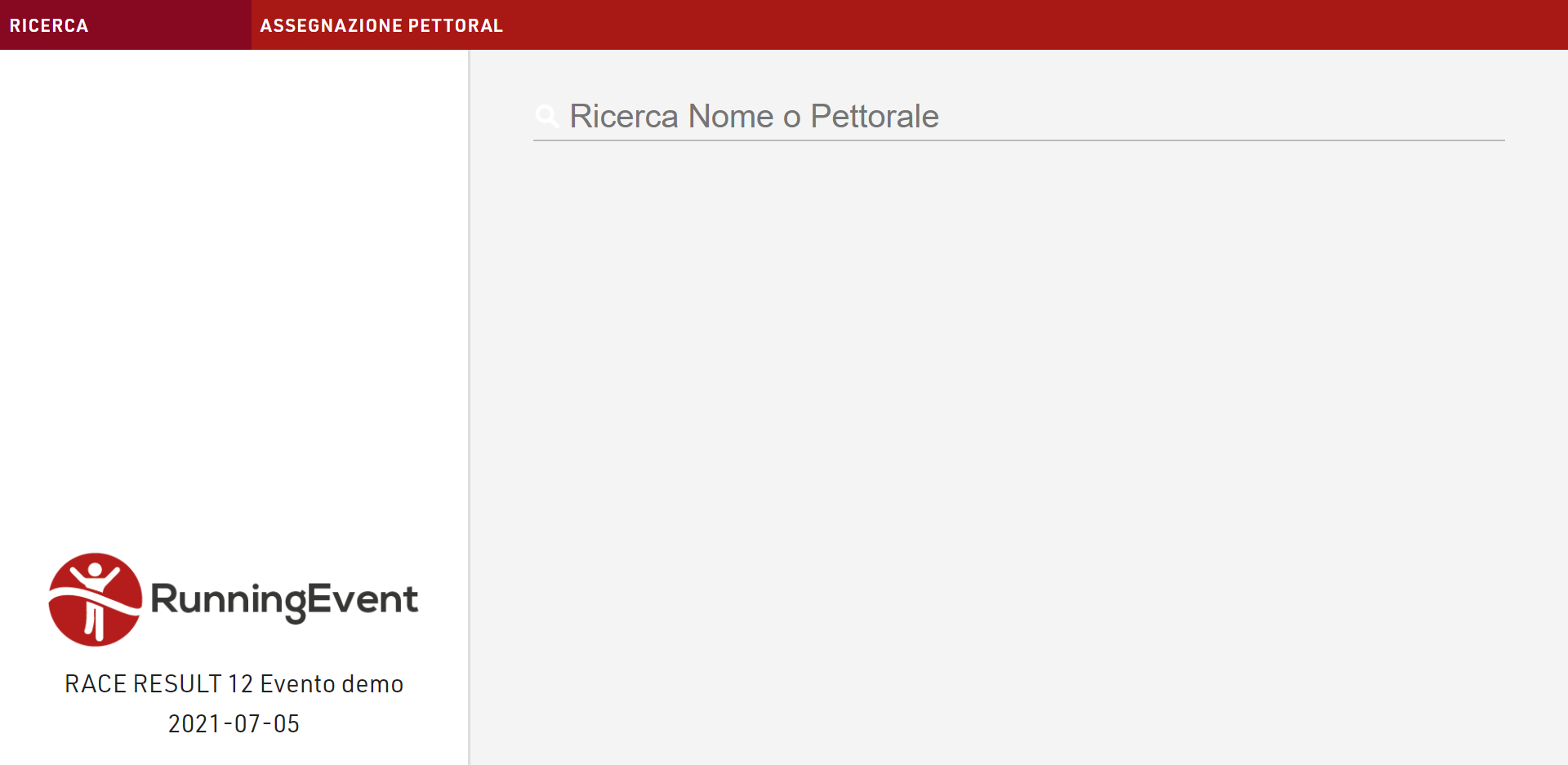
Il nome assegnato a ciascun chiosco verrà mostrato nella cronologia dei partecipanti, quando vengono apportate modifiche: in questo modo, puoi sempre vedere da quale chiosco (e utente) è stata apportata una modifica.
Impostazioni di base
I chioschi vengono creati da modelli che definiscono cosa viene visualizzato; i modelli possono essere importati da altri file eventi o facilmente copiati per creare altri chioschi. A ciascuno dovrebbe essere assegnato un nome univoco e ogni chiosco sarà quindi accessibile tramite un URL univoco che contiene il nome del chiosco e una chiave univoca.
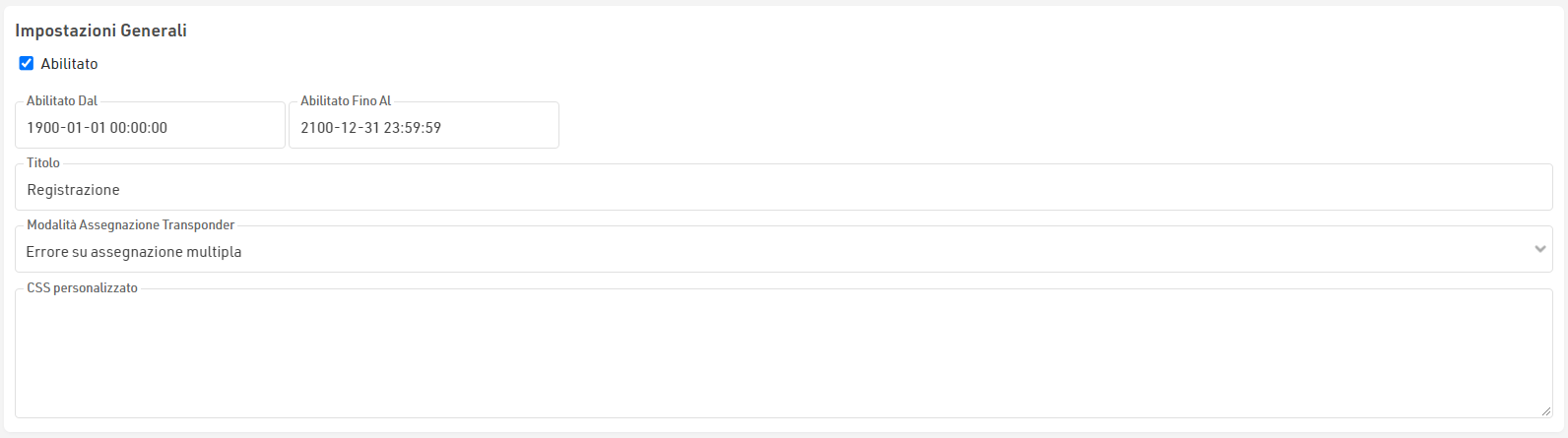
I chioschi possono essere abilitati o disabilitati, e possono anche essere abilitati con un intervallo di tempo; il titolo è l'etichetta della finestra visualizzata nel browser.
L'opzione per la modalità di assegnazione del transponder si applica a qualsiasi passaggio di modifica utilizzato per assegnare i campi Transponder1 o Transponder2: questo ha tre opzioni per gestire ciò che accade se un transponder viene assegnato due volte all'interno di un evento.
Per una personalizzazione avanzata è anche possibile applicare CSS personalizzati al display.
Passaggi
Ogni chiosco può avere più passaggi definiti per scopi diversi che avanzeranno automaticamente in ordine. Ogni passaggio è etichettato e le etichette per ogni passo sono mostrate nella barra di navigazione in alto. Ad eccezione della ricerca, i passaggi possono essere riorganizzati facendo clic e trascinando o possono essere eliminati se non richiesti.
Esistono 2 tipi di passaggio e ogni passaggio è separato in campi di visualizzazione a sinistra e azione a destra.
Ricerca
Il primo passo di un chiosco è sempre la ricerca: qui è dove vengono cercati i partecipanti.
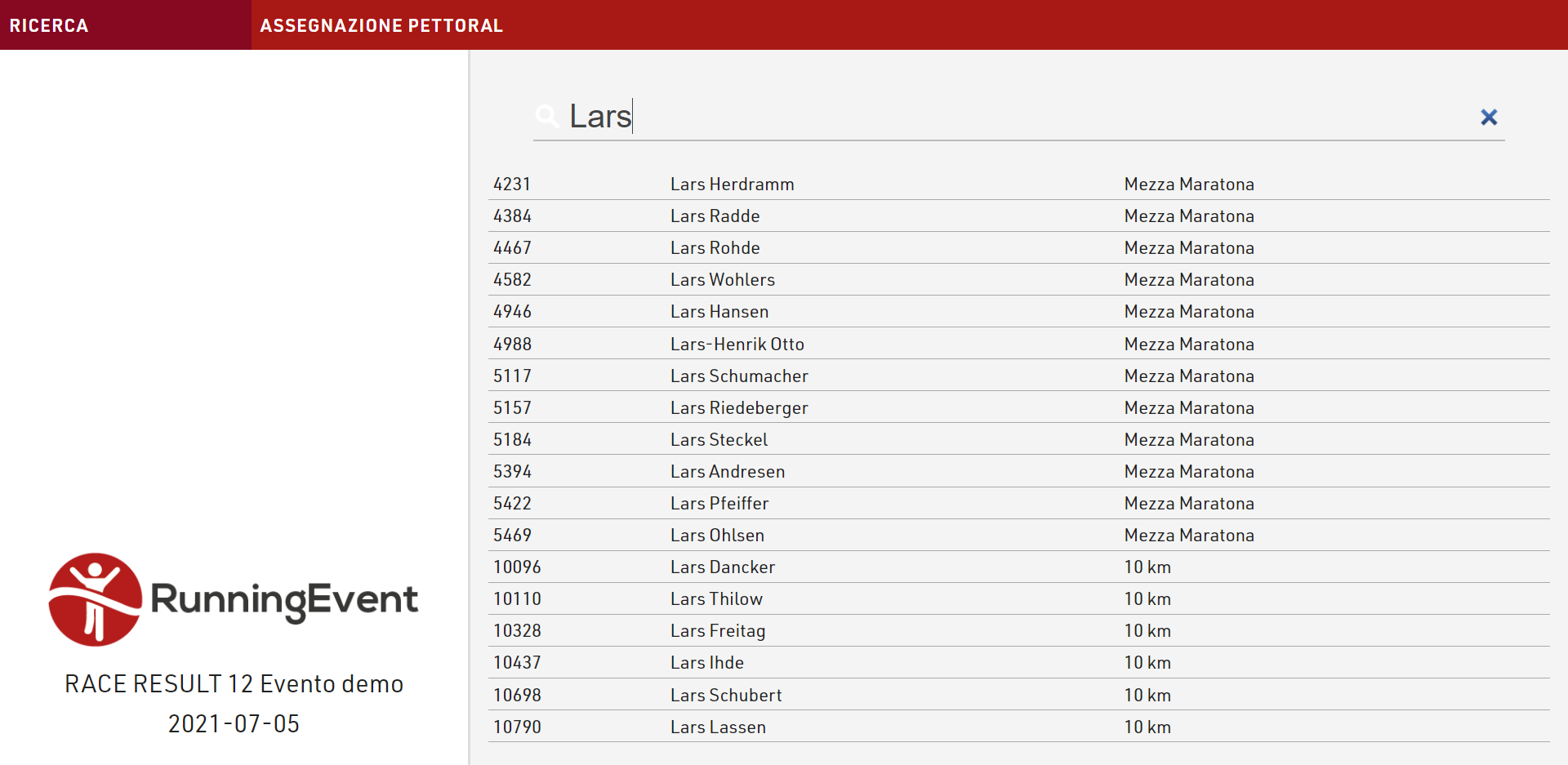
Al passaggio viene prima assegnata un'etichetta da visualizzare, seguita da una indicazione opzionale per l'input di ricerca. Se necessario, è possibile applicare un filtro alla ricerca per restituire solo determinati partecipanti, utile quando è possibile configurare più chioschi per scopi diversi.

Abilitando la selezione automatica dei risultati di ricerca singoli, il chiosco passerà automaticamente al passaggio successivo se viene restituito un solo risultato di ricerca. Questo può essere utile ad esempio se si immette o si scansiona un numero di registrazione univoco.
È necessario specificare i campi che devono essere cercati: questi possono essere qualsiasi campo del file evento. I campi di ricerca possono anche essere nascosti dall'elenco dei risultati. La ricerca restituirà un risultato solo se il testo cercato corrisponde a uno di questi campi predefiniti.

Per la fase di ricerca, i campi di visualizzazione possono attualmente essere presi solo dalle impostazioni di base dell'evento o dalle immagini memorizzate nel file dell'evento, come un logo dell'evento.

Modifica
Un passaggio di modifica consente di modificare i dati del partecipante; questi possono essere presi dai campi predefiniti o dai campi aggiuntivi. Tutte le modifiche vengono salvate solo dopo aver fatto clic su Fine, alla fine del chiosco, che tornerà quindi anche alla ricerca.
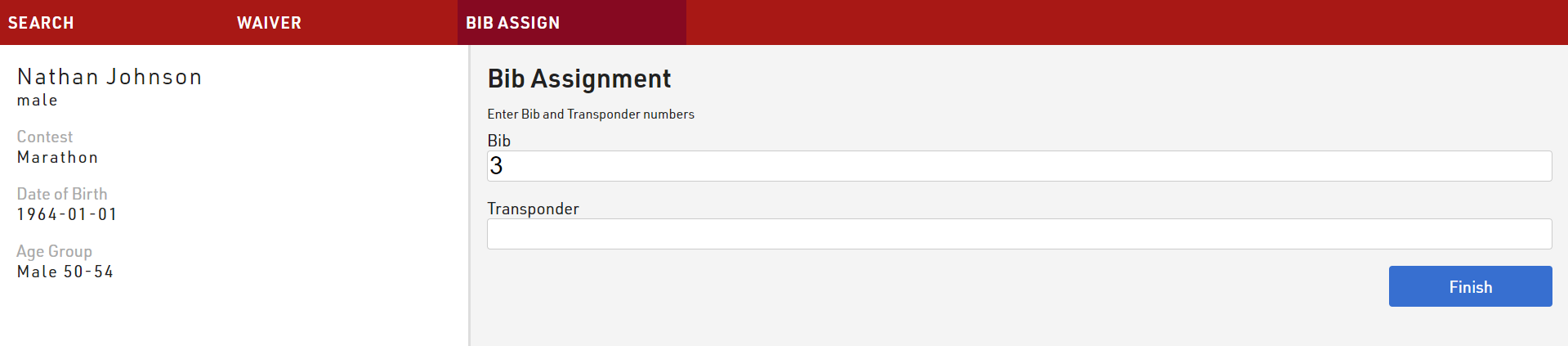
Facoltativamente puoi visualizzare un titolo e un testo nella parte superiore del passaggio di modifica; sotto verranno visualizzati i campi modificabili.

È possibile aggiungere a ciascun passaggio tutti i campi modificabili richiesti, ogni campo modificabile ha un'etichetta e può essere impostato come obbligatorio se necessario per procedere.

Quando si utilizza Transponder1 o Transponder2 è inoltre possibile connettersi direttamente a un decoder, USB Timing Box o Management Box (richiede che RRWS sia in esecuzione sul computer che esegue il chiosco), in modo che i transponder possano essere scansionati per evitare errori.

Ulteriori input di dati sono disponibili tramite le funzioni speciali o il menu delle impostazioni estese.
Funzioni Speciali
Nascondi Valore Corrente - hides the existing value in that field allowing it to be easily overwritten without having to first delete the existing value.
Carica Immagine - Consente di caricare un file immagine che verrà archiviato sul server. Nel campo verrà visualizzato un collegamento alla posizione del file in cui può essere scaricato oppure l'immagine potrà essere utilizzata altrove in seguito. Funziona meglio con i dispositivi mobili che ti permetteranno di scattare una foto direttamente utilizzando la fotocamera.
Firma- crea un input disegnabile per acquisire le firme. In questo modo un'immagine della firma viene salvata e archiviata sul server, analogamente a Carica immagine, un collegamento all'immagine verrà archiviato nel campo. L'input della firma funziona meglio con i display touchscreen.
Se si lavora offline, le immagini/file verranno salvati sul server all'interno della cartella di installazione di RACE RESULT.
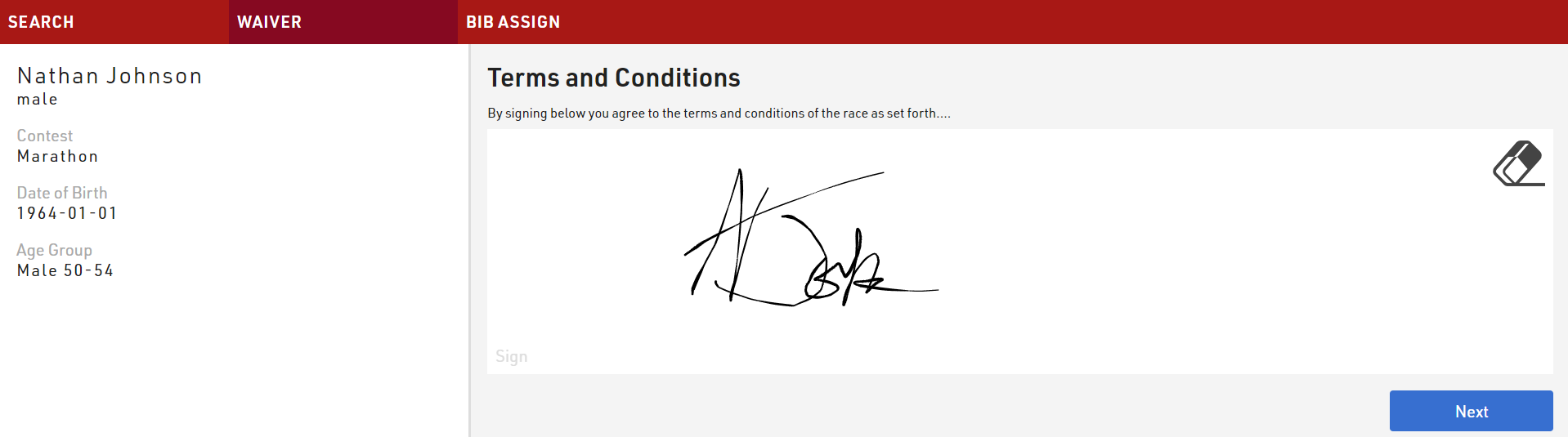
Impostazioni Estese
Per i campi di modifica è possibile definire una regola di convalida e un messaggio di errore di convalida per ciascun campo, questo dovrebbe essere scritto come standard Espressione.
Il chiosco consentirà all'utente solo di procedere al passaggio successivo o salvare la registrazione se la regola di convalida è soddisfatta.
Inoltre, è possibile configurare i singoli campi per utilizzare un input da un lettore BLE o uno scanner a barre / QR quando si accede al Chiosco dall'app RACE RESULT EventTools.
Dovresti definire solo un massimo di un input di ciascun tipo per ogni passaggio.
Mostra Campi
Per i campi di visualizzazione, puoi visualizzare qualsiasi campo dal tuo file evento oltre alle impostazioni o alle opzioni dell'immagine; questi possono essere scritti come nome del campo o come Espressioni o funzioni standard
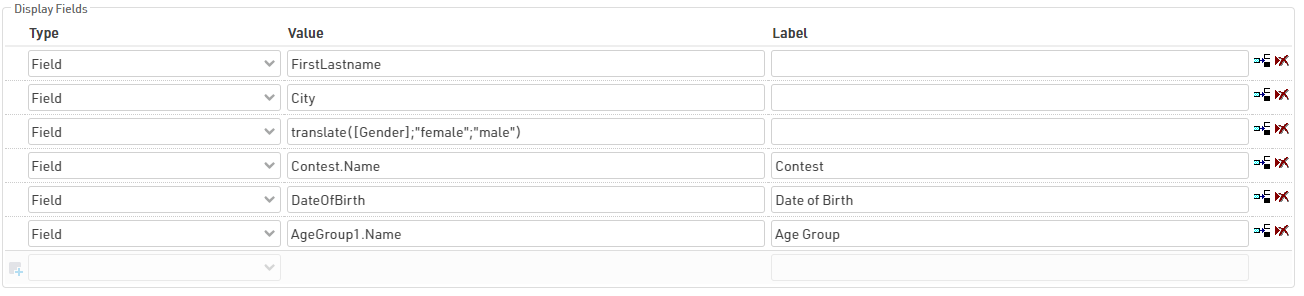
Azioni post-salvataggio
Le azioni dopo il salvataggio vengono salvate al completamento del chiosco, dopo che tutti gli altri campi sono stati salvati. Ciò consente di completare ulteriori azioni che possono memorizzare informazioni utili sul partecipante.
Dopo il salvataggio, le azioni possono essere filtrate per applicarle solo a partecipanti specifici.

Salva Valore
Salva valore consente di salvare i dati in un campo aggiuntivo: il valore che deve essere archiviato deve essere scritto come Espressione standard e può utilizzare funzioni aggiuntive o campi/funzioni definiti dall'utente. Questo potrebbe essere utilizzato, ad esempio, per impostare una casella di controllo su vero o un timestamp su un campo di testo utilizzando la funzione now().
Salva Certificato
Il certificato selezionato verrà generato e memorizzato sul server come collegamento nel campo di destinazione; si noti che se si lavora offline questi verranno memorizzati sul server locale all'interno della cartella di installazione di RACE RESULT. Quando si sceglie un certificato, il valore definisce quale modello deve essere creato. Questo può essere utile per le rinunce digitali che possono essere contrassegnate con l'ora di creazione e includere la firma acquisita in fase di modifica.
Stampa Certificato
Il chiosco può anche stampare un layout di certificato dopo il salvataggio, questo richiede che il server Web RACE RESULT sia in esecuzione sul computer che esegue il chiosco. Quando selezioni quali certificati stampare, puoi scegliere di usare sempre la stampante predefinita oppure puoi selezionare quale stampante usare per ogni certificato nella prima stampa.

Quando si seleziona la stampante per un certificato, verrà visualizzata una finestra di dialogo al primo tentativo di stampa per selezionare una stampante per il certificato corrispondente. Questa impostazione viene salvata localmente nella finestra del browser finché la pagina non viene ricaricata.
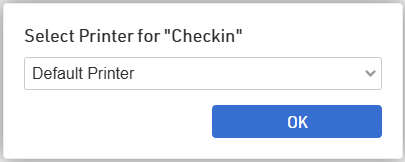
Invia E-mail
Invia e-mail attiverà l'invio dell' Email/SMS Template selezionato che potrebbe essere utilizzato per la conferma della registrazione.